
Како повезати Блуетоотх адаптер на рачунар Виндовс 10?
У овом чланку ћемо разговарати о томе како да се правилно повежемо и конфигуришемо Блуетоотх адаптер на рачунар са Виндовс 10.
Често на Интернету можете пронаћи питања о вези Блуетоотх на рачунару. Поента је да једноставна тастатура нема уграђени бежични активирање кључа за активирање. Стога ће га морати укључити на други начин.
Вреди то рећи у обичним рачунарима Блуетоотх До сада нису изграђени. Како то онда направити? Одговор је једноставан - за куповину одвојено. Такви уређаји су унутрашњи и спољашњи.

Спољни Блуетоотх адаптер
У првом случају веза се врши директно на матичну плочу, а у другом - у УСБ лука рачунар. Последња опција је једноставнија јер нема потребе за отварањем системске јединице.
Како повезати Блуетоотх у Виндовс 10?
Са самом вези Блуетоотх адаптер не треба да буде. Ако имате једноставан УСБ адаптер, онда је само потребно да га повежете са одговарајућим конектором. Ако сте стекли интерни адаптер, морате да отворите системску јединицу и залијепите модул у матичну плочу. По правилу је то у полеђини случаја. Након тога, рачунар се може покренути.
Када започне ваш оперативни систем, одмах ће вас обавестити да је пронађен нови уређај. Уметните диск у диск који би требао бити причвршћен на адаптер и инсталирати управљачке програме.
То је све! О томе је завршен процес повезивања Блуетоотх адаптера. Сада остаје да активира уређај и поставите.
Како активирати Блуетоотх на рачунару?
Укључити Блуетоотх на рачунару можете два начина ::
- Кроз диспечер уређаја
- Путем поставки самог адаптера
- Да бисте унели менаџера задатака, користите тастере Старт + Р
- Унесите наредбу у нови прозор дЕВМГМТ.МСЦ

- Климатизовати Ући
- Отворићете жељени алат
- Пронађите на листи секција "Мрежни адаптери" И проширите га

Мрежни адаптери
- Изаберите адаптер са десним дугметом миша и кликните на "Инклузија" или "Одступање"

Активација и искључивање уређаја
- За активирање Блуетоотх У подешавањима уређаја пронађите међу иконама у близини сата од доње десне одговарајуће иконе

Икона у системској траци
- Ако кликнете на то десним кључем миша, отворићете се да ћете видети неколико бодова, међу којима је потребно да одаберете одговарајућу акцију
На пример, ако треба да укључите адаптер, изаберите линију са тим именом
Како додати нови уређај?
Пре него што пребаците датотеке са било којег уређаја на рачунар, морате их повезати. Како урадити ово?
- Отворите поставке адаптера десним дугметом миша
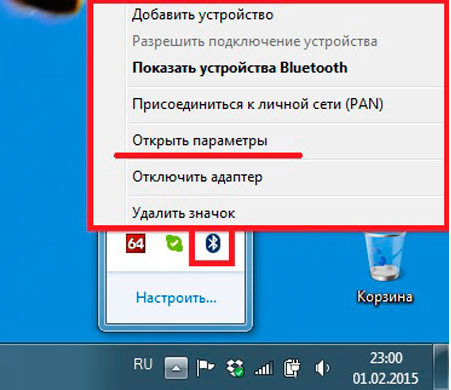
Параметри уређаја
- Ставите знак насупрот "Оставите да откријете овај рачунар"
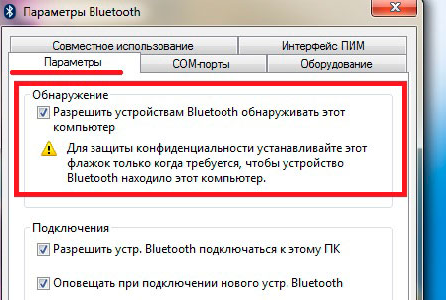
Откривање детекције
- Пронађите додатни одељак "Заједничка употреба" и ставите чек од супротности "Резолуција слања и примања датотека"
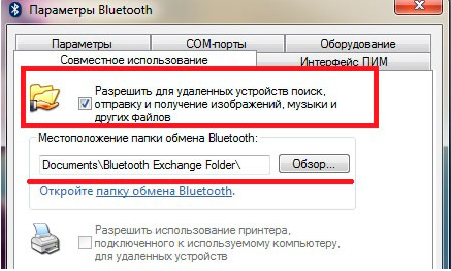
Одабир фасцикла датотека
- Сада активирајте откривање на свом уређају, који желите да се повежете на рачунар
- Притисните икону адаптера са десним дугметом миша и изаберите "Додавање уређаја"
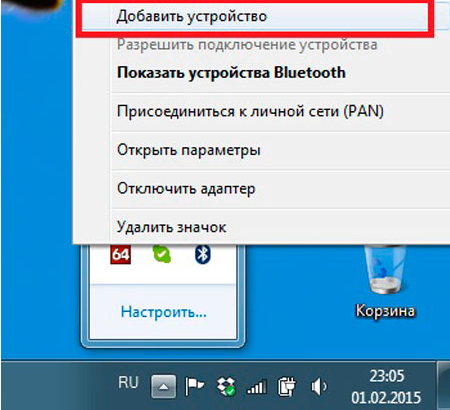
Додавање новог уређаја
- Систем ће самостално пронаћи све уређаје који се налазе у близини и дају листу
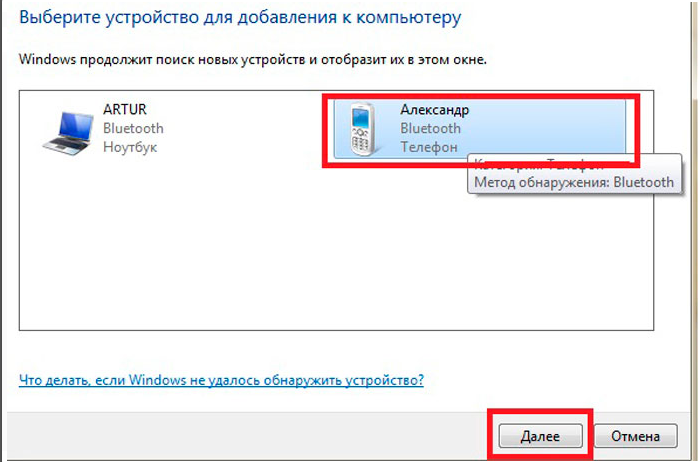
Одабир уређаја за повезивање
- Изаберите уређај који вам је потребан и одлази "Даље"
- Сада изводите савете на екрану
То је све! Уређај се додаје!
